Normalmente, quer imprimir um diagrama assim que termina a edição do mesmo no Visio na Web.
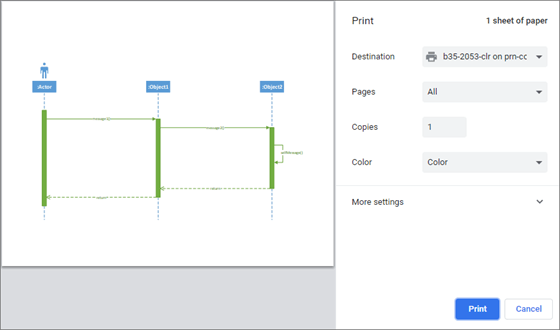
Importante: Imprimir e exportar um diagrama no Visio na Web necessita de uma licença para editar. Para obter mais informações, contacte o seu administrador do Microsoft 365.
Imprimir um diagrama
Pode imprimir um diagrama diretamente a partir do Visio na Web.
-
Abra o diagrama para editar.
-
Prima Ctrl+P ou selecione Ficheiro >imprimir >Imprimir.
-
Na janela Imprimir , selecione as opções que pretende. Por exemplo, poderá querer ajustar o tamanho, a orientação ou o número de folhas.
-
Em alternativa , selecione Mais definições (perto da parte inferior do painel) para ver mais opções que pode definir, como ajustar a escala ou a qualidade de impressão.
Sugestão: Se o diagrama não for impresso corretamente, selecione Abrir um PDF imprimível do seu documento.
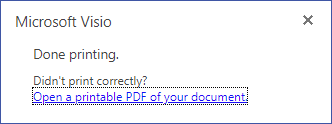
Exportar um diagrama como um ficheiro PDF
Em alternativa, pode exportar o diagrama para um ficheiro PDF e, em seguida, imprimi-lo a partir do ambiente de trabalho.
-
Abra o diagrama para editar.
-
Selecione Ficheiro > Guardar Como > Transferir como PDF.
-
No visualista ou leitor da Adobe, selecione Imprimir ficheiro ou prima Ctrl+P.
Para obter mais informações sobre o software PDF, consulte Leitor de PDF, visualizador de PDF.
-
Na caixa de diálogo Imprimir, selecione as opções que pretende. Por exemplo, poderá querer ajustar o tamanho, a orientação ou o número de folhas. Para obter mais informações, selecione Ajuda.
Trabalhar com áreas de impressão num diagrama
Por predefinição, se um diagrama numa página for maior do que 21×11 polegadas, as diferentes áreas de tamanho de letra são separadas por linhas delimitadas gráficos na tela. Estas linhas apontadas indicam as áreas de impressão atuais do diagrama:

Poderá querer mover formas ouredimar formas para adicionar ou remover as áreas de impressão.
Para ocultar as linhas delimitadas ponto a ponto:
-
Vá para o separador Ver do fita e, em seguida, limpe a caixa Quebras de Página.
Consulte Também
Utilizar Visio Viewer para ver ou imprimir desenhos










